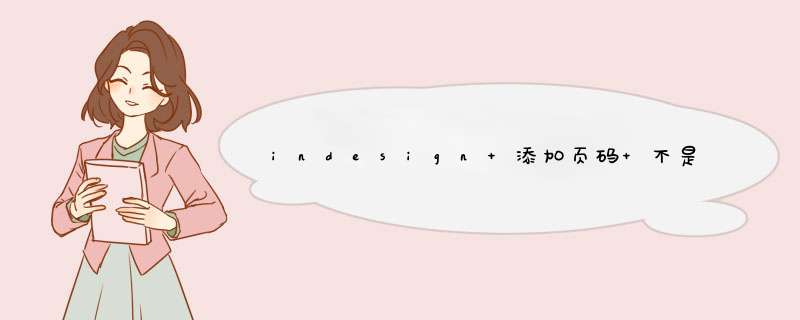
制作页码,即插入页码符号时出现的字母或者数字都只是一个“符号”如果上图,主页名字是“A-主页”,插入页码时就显示A,在B主页上插入页时就显示B,如果你的主页是1-主页、2-主页、3-主页等等,那么你插入页码时就会显示1、2、3……,但是你回到页面上,页码都是会自动顺延的,那只是个符号而已。
1、首先打开电脑里的id软件,新建一个A大小的文档。
2、然后我们双击右侧的A-主页,此时软件就会出现主页的画面,我们可以从左下角看到显示的正式主页界面。
3、然后我们在主页上设置页码,我们在主页下方要加页码的地方先绘制一个文本框。
4、然后我们选择菜单里的文字选项,再选择插入特殊符号选项,选择标识符,再选择当前页码。
5、此时文本框里就出现了一个大写的A字,以后此处的A会变成我们需要的数字页码。
6、最后复制一下这个文本框,我们把这个文本框放在主页的右边一侧。
7、我们也可以按着alt键用鼠标拖到右侧,我们拖动到哪文本框就会复制到哪,我们让这个大写A字两段对齐,如下图,这样设置自动页码就完成了。
8、确定后原来文本框的位置就会自动显示数字页码且会自动按顺序排列。
扩展资料:
Adobe InDesign CS6的功能:
1、生产力工具
制作复杂的页面布局和链接的内容,收集内容工具,快速创建对象。
2、自动化
使用基于XML功能制定强大的自动化工作流程标准来创建文本和图像的页面创建功能。
3、交互式文档和演示文稿
添加交互性,运动,声音和视频文件和简报,直接导出在SWF Flash Player中播放。
首先检查页码是否加在主页上,如果是请检查页码大小是否超出文本框、颜色是否设为白色。indesign 中插入页码方式:
双击页面面板上的“主页”,进入主页编辑模式。
在需要添加页码的地方画一个文本框。
选择菜单 文字(T)→插入特殊字符(S)→标志符(M)→当前页码
按Alt+Shift+Ctrl+N 也可以插入页码,插入页码后,在文本框里面将会显示主页前缀,比如说“A-主页”就会出现一个A。
如果是对页,就要在左右两边适合的地方都要添加页码。
如果要显示出如 第1页 这样的页码,可以在文本框中的 A 左右两边加上需要的字,比如可以写成 第A页 ,这样只有中间的A会变化,两边的 第 页 就是固定的。
如果变化页码样式,直接对着那个A调整属性就好了。
双击文档页面的任何一页,将会切换回正常的编辑模式。自动页码会自动生效到所有A-主页的页面上面。
默认的情况,是和我们一般看书的顺序一样,从左边到右边的顺序。奇数页在右面。
如果你排一些奇怪的书,比如古书、或者日本书,你会发现它的页码是从右到左的,奇数页在左侧。在 文件→文档设置 里面的“装订”选择从右到左。
默认的页码是以阿拉伯数字排列的,要改变这一设置,可以打开“版面→页码和章节选项” 里面的各种设置理解起来十分容易。
如果希望从某一页开始变更页面选项。需要在页码面板中先选中那一页,然后再调整“版面→页面和章节选项”。
* 主页中自动页码的文本框要足够大显示全部的页码,否则页码可能会因为超出范围而莫名奇妙的消失。
欢迎分享,转载请注明来源:内存溢出

 微信扫一扫
微信扫一扫
 支付宝扫一扫
支付宝扫一扫
评论列表(0条)